- لحل حماية موارد Windows ، لا يمكن بدء خدمة الإصلاح ، سيتعين عليك تمكين فحص SFC. اقرأ الحل خطوة بخطوة أدناه لحل المشكلة.
- يحمي Windows Resource Protection مفاتيح التسجيل والمجلدات بالإضافة إلى ملفات النظام الهامة. يمكنك أن تجد كل شيء عنها في موقعنا حماية موارد Windows عنوان.
- يمكن لـ SFC (System File Checker) إصلاح ملفات النظام المفقودة أو المشفرة. اقرأ دليلنا حول كيفية الاستخدام مدقق ملفات Windows
- إذا واجهت أي أخطاء أخرى في نظام التشغيل Windows 10 ، فقد قمنا بتغطيتك. تحقق من أخطاء Windows 10 مَركَز.

Xالتثبيت عن طريق النقر فوق ملف التنزيل
سيقوم هذا البرنامج بإصلاح أخطاء الكمبيوتر الشائعة ، ويحميك من فقدان الملفات ، والبرامج الضارة ، وفشل الأجهزة ، وتحسين جهاز الكمبيوتر الخاص بك لتحقيق أقصى أداء. إصلاح مشكلات الكمبيوتر وإزالة الفيروسات الآن في 3 خطوات سهلة:
- قم بتنزيل Restoro PC Repair Tool التي تأتي مع التقنيات الحاصلة على براءة اختراع (براءة اختراع متاحة هنا).
- انقر ابدأ المسح للعثور على مشكلات Windows التي قد تتسبب في حدوث مشكلات بجهاز الكمبيوتر.
- انقر إصلاح الكل لإصلاح المشكلات التي تؤثر على أمان الكمبيوتر وأدائه.
- تم تنزيل Restoro بواسطة 0 القراء هذا الشهر.
يعد Windows 10 أحد أكثر أنظمة التشغيل استقرارًا وأمانًا وسلاسة التي طورتها Microsoft وأصدرتها.
ومع ذلك ، نظرًا لأننا نناقش حول منصة ضخمة تخضع دائمًا لمرحلة التطوير ، نرحب دائمًا بالتحسينات.
ولكن ، في بعض الأحيان لا يتم طرح هذه التحسينات بالسرعة التي نريدها. لهذا السبب ، قرر العديد من المستخدمين أخذ الأمر بأيديهم.
لذلك ، نحاول تعديل الإعدادات والميزات المضمنة باستخدام تطبيقات الطرف الثالث أو عن طريق التنزيل والوميض العمليات التي لم يتم إصدارها بواسطة Microsoft.
في كلتا الحالتين ، يمكن أن ينتهي بنا الأمر إلى إفساد الأشياء - يمكننا إتلاف الملفات الداخلية ، والتطبيقات التي نستخدمها يمكن أن تفعل ذلك التسجيل الفاسد الافتراضي، أو من يدري ، قد يتم محو شيء أساسي.
وبالتالي ، تحدث المشاكل وعلينا أن نجد الطريقة المثلى لحلها.
عادةً ما تكون أول عملية استكشاف الأخطاء وإصلاحها التي نطبقها هي مدقق ملفات النظام أو sfc.exe. هذه خدمة مميزة بشكل افتراضي داخل مركز Windows core ، الموجود في C: مجلد WindowsSystem32.
تقوم الأداة المساعدة بعملية المسح التي تبحث عنها ملفات نظام Windows الفاسدة.
SFC (مدقق ملفات النظام) سيصلح أيضًا حالات الفساد أو المتعلقة بالنظام أخطاء ويمكنه استعادة حزمة حماية استعادة Windows (WRP) ، والتي من خلالها لا يمكن لجهاز Windows 10 الخاص بك العمل بشكل صحيح بعد الآن.
جيد ، لذلك يجب أن يكون كل شيء واضحًا تمامًا في الوقت الحالي. ولكن ، ماذا يجب أن تفعل عندما يكون ملف فحص SFC لا يعمل?
في معظم الحالات ، إذا لم يتم تمكين Windows Modules Installer ، فلن تكمل الأداة المساعدة SFC فحص النظام ، لذلك لا يمكنك إصلاح الأعطال الضمنية.
Windows Modules Installer هي خدمة مخصصة يتم تحميلها مسبقًا أيضًا على برنامج Windows ؛ يجب أن تصل هذه الخدمة إلى ملفات WRP وإدخالات التسجيل عند بدء فحص SFC.
حسنًا ، كما هو واضح ، إذا تم تعطيل الخدمة ، فستتلقى رسالة تحذير أو خطأ يفيد بذلك تعذر على حماية موارد Windows بدء خدمة الإصلاح.
يجب أن تفهم الآن كيفية عمل فحص SFC ولماذا تتلقى ملف تعذر على حماية موارد Windows بدء خدمة الإصلاح خطأ Windows 10.
واستنادًا إلى الشرح أعلاه ، يمكن إصلاح المشكلات بسهولة عن طريق تمكين Windows Modules Installer. إليك كيف يمكنك تحقيق هذا الإصلاح.
كيف أصلح خطأ حماية موارد Windows؟
- قم بتشغيل جهاز الكمبيوتر الذي يعمل بنظام Windows 10.
- من سطح المكتب اضغط على Win + R. مفاتيح لوحة المفاتيح من أجل إحضار مربع التشغيل.
- هناك دخول: services.msc وانقر فوق موافق.

- ال خدمات سيتم عرض النافذة الآن. من هناك يجب النقر نقرًا مزدوجًا فوق مثبت وحدات Windows.
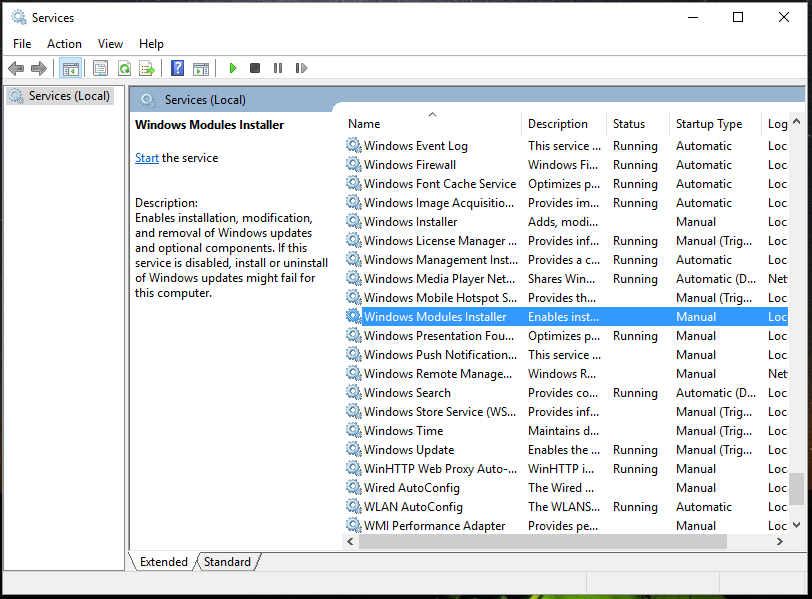
- الجنرال إعدادات سيتم إطلاق لوحة. من هناك ، قم بالتبديل إلى عام فاتورة غير مدفوعة.
- يجب ضبط نوع بدء التشغيل على يدوي. إذا كان مختلفًا ، قم بتغيير الإعداد وفقًا لذلك.
- انقر فوق "موافق" ثم قم بتطبيق الإعدادات.
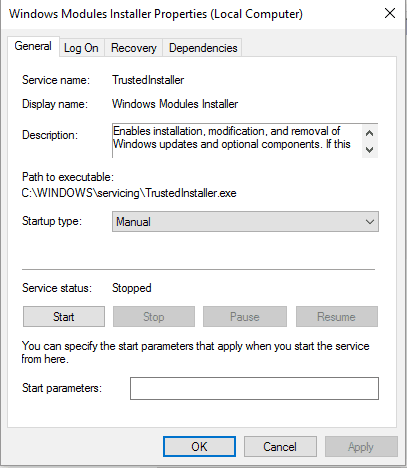
- يمكنك إغلاق نافذة الخدمة الآن.
- افتح نافذة cmd مرتفعة: إطلاق مدير المهام (CTRl + Alt + Del) ، انقر فوق ملف ، واختر تشغيل مهمة جديدة واكتب "cmd". تلميح: تأكد منإنشاء هذه المهمة بامتيازات إدارية"ثم اضغط على موافق.
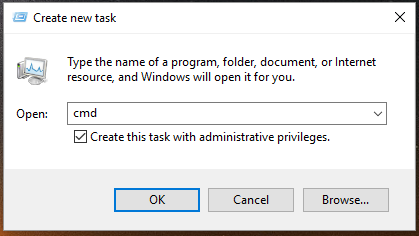
- في نوع نافذة cmd بدء التثبيت الموثوق به sc config = الطلب واضغط على Enter.
- بعد ذلك ، اكتب net start Trustedinstaller واضغط على Enter.
- منتهي.
بعد تطبيق الخطوات المذكورة أعلاه ، يجب أن تكون قادرًا على بدء فحص SFC.
تعذر على حماية موارد Windows بدء إصلاح خطأ خدمة الإصلاح حتى تتمكن من استئناف مبادرة استكشاف الأخطاء وإصلاحها.
لبدء الفحص ، ما عليك سوى تشغيل نافذة موجه الأوامر المرتفعة مرة أخرى والدخول sfc / scannow (بين sfc و "/" هناك مسافة).
ملحوظة: اعتمادًا على المشكلات أو على تكوين Windows 10 الخاص بك ، قد يستغرق هذا الفحص بعض الوقت ؛ فقط قم بعملك أثناء تشغيل العملية.
إذا كانت لديك أسئلة أو إذا كنت بحاجة إلى مزيد من المعلومات حول العملية التي شرحناها للتو ، فلا تتردد في الاتصال بنا باستخدام منطقة التعليقات أدناه.
- كيف أقوم بالتمهيد في الوضع الآمن؟
تحتاج إلى استخدام خيار الاسترداد من التحديث والأمان. إذا لم تتمكن من تشغيل جهاز الكمبيوتر الخاص بك في الوضع الآمن ، فاستخدم دليل شامل لإصلاح ذلك.
هل ما زلت تواجه مشكلات؟ قم بإصلاحها باستخدام هذه الأداة:
برعاية
إذا لم تحل النصائح المذكورة أعلاه مشكلتك ، فقد يواجه جهاز الكمبيوتر الخاص بك مشكلات Windows أعمق. نوصي تنزيل أداة إصلاح الكمبيوتر (مصنفة بدرجة كبيرة على TrustPilot.com) للتعامل معها بسهولة. بعد التثبيت ، ما عليك سوى النقر فوق ملف ابدأ المسح زر ثم اضغط على إصلاح الكل.

![كيفية إصلاح خطأ نطاق عنوان IP غير صالح على جهاز التوجيه Linksys؟ [يصلح]](/f/c5ec3452d89cc6275d521f1a374edcc6.jpg?width=300&height=460)
![خطأ في مشاركة اتصال الإنترنت: تم تكوين اتصال LAN بالفعل [FIX]](/f/ffb6bc32efee32f2f814abd4cc94fe1e.jpg?width=300&height=460)